Jak nastavit a používat Apple Pay Cash na vašem iPhonu

Nejnovější funkcí, kterou narazíte na iOS, je Apple Pay Cash, který uživatelům iPhone poskytuje rychlý a snadný způsob, jak si navzájem posílat peníze (stejně jako způsob, jak utrácet peníze v obchodech bez použití kreditní nebo debetní karty).
SOUVISEJÍCÍ: Šest funkcí peněženky Apple, které nemusíte znát o
Bohužel, Apple Pay Cash není k dispozici pro všechny a existuje několik ustanovení, že musíte
- Je třeba být starší 18 let
- Váš iPhone musí být aktualizován alespoň na iOS 11.2
- Dvoufaktorová autentizace
- Je k dispozici pouze pro uživatele ve Spojených státech. musí být zapnuto pro váš účet Apple ID
Pokud vás všechny popisují, přečtěte si to.
Nastavení Apple Pay Cash
Chcete-li nastavit službu Apple Pay Cash, otevřete aplikaci Peněženka a vyberte možnost Apple Pay Pokladna v horní části
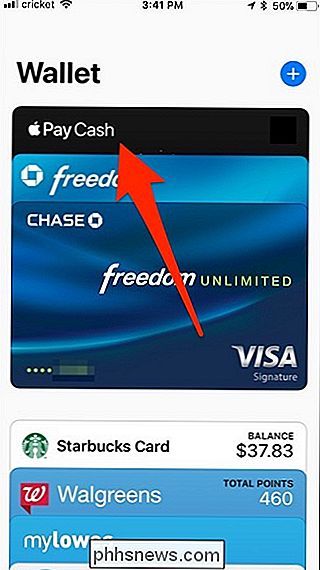
Poklepejte na "Nastavit Apple Pay Cash"
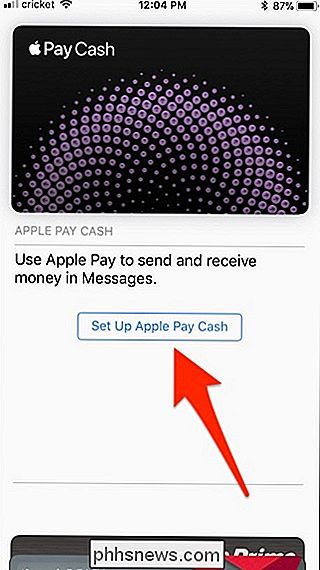
Hit "Pokračovat"
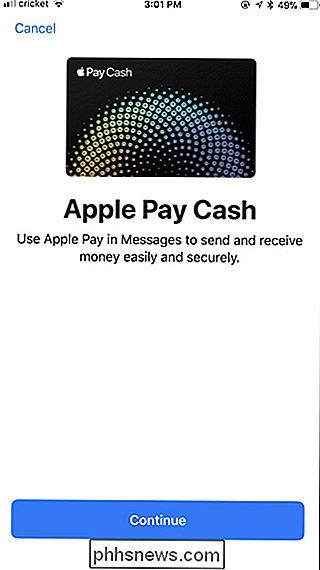
Přihlaste se na Smluvní podmínky klepnutím na "Souhlasím" dolů v pravém dolním rohu. > Dej jí pár okamžiků. Poté budete požádáni o propojení debetní karty s Apple Pay Cash. To není povinné, ale je nutné, pokud chcete přidat peníze do zůstatku Apple Pay Cash (jediným jiným způsobem je, aby vám lidé posílali peníze prostřednictvím Apple Pay Cash).
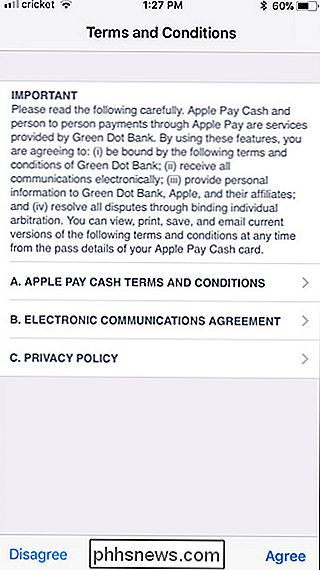
Během procesu instalace byste mohli požádejte o ověření vaší totožnosti, která může zahrnovat kombinaci zadání adresy, data narození, čísla sociálního zabezpečení nebo dokonce i pořízení fotografie řidičského průkazu. Četl jsem, že někteří uživatelé vůbec nemuseli ověřovat svou totožnost, zatímco jiní říkali, že museli vstoupit pouze do několika těchto detailů - vaše kilometry se mohou lišit.
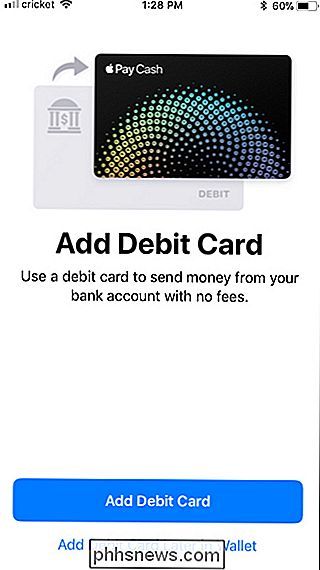
Po dokončení této akce krok, Apple Pay Cash je vše nastaveno! Nyní do zábavné části.
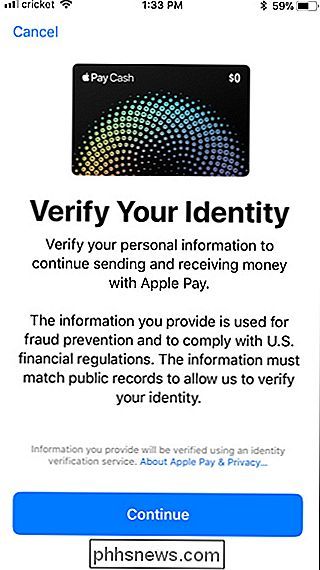
Odeslání peněz přátelům a rodině s Apple Pay Cash
Apple Pay Cash používá iMessage k posílání peněz dalším uživatelům. Takže otevřete aplikaci Zprávy a klepněte na konverzní vlákno osoby, kterou chcete poslat peníze. Pak klepněte na aplikaci Apple Pay Cash iMessage v dolní části.
Pokud příjemce nemá zařízení se systémem iOS nebo nesplňuje výše uvedené požadavky, obdržíte zprávu, že nemůže přijímat platby pomocí služby Apple Pay
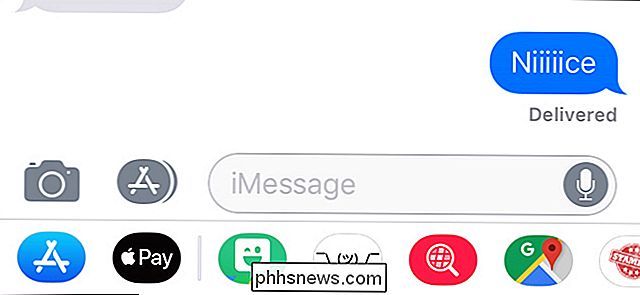
Pokud mohou přijímat platby Apple Pay Cash, uvidíte částku v dolaru, kterou můžete změnit pomocí tlačítek "+" a "-" nebo vytažení klávesnice pro zadání vlastní částky. Když jste připraveni odeslat peníze, klepněte na tlačítko "Pay" (Platba).
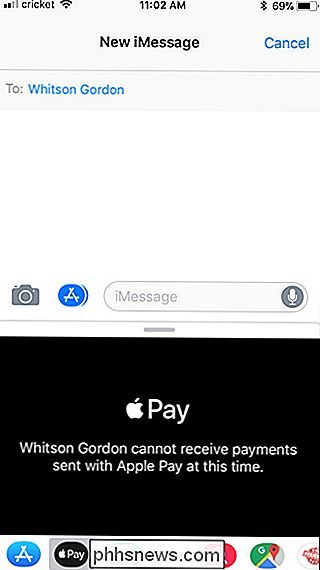
Poté můžete napsat rychlou poznámku, která bude doprovázet platbu a zasláno.
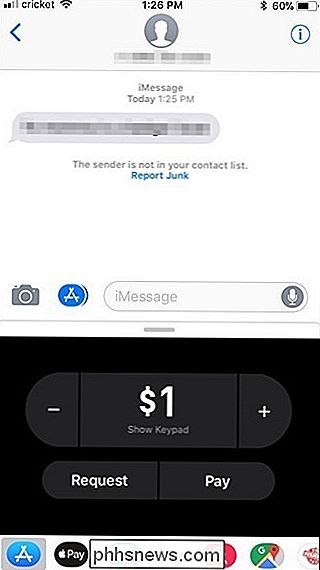
Poté budete vyzváni, ID (nebo ID obličeje pro uživatele iPhone X). Ve výchozím nastavení Apple Pay Cash nejdříve použije váš zůstatek Apple Pay Cash, pokud ji máte. Pokud tomu tak není, použije debetní kartu, na kterou jste se připojili během procesu nastavení. Pokud jste nepodepsali debetní kartu, použije vaši platební kartu, kterou jste nastavili u společnosti Apple Pay. Mějte na paměti, že používání kreditní karty podléhá 3% poplatku při odesílání peněz prostřednictvím služby Apple Pay Cash.
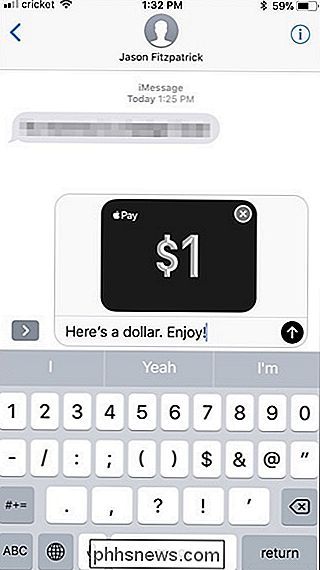
Jakmile je platba odeslána příjemci, bude označena jako "Nevyřízená", dokud nebude přijata příjemce. Během této doby můžete platbu zrušit, ale jakmile ji přijmete, nevrací se zpět.
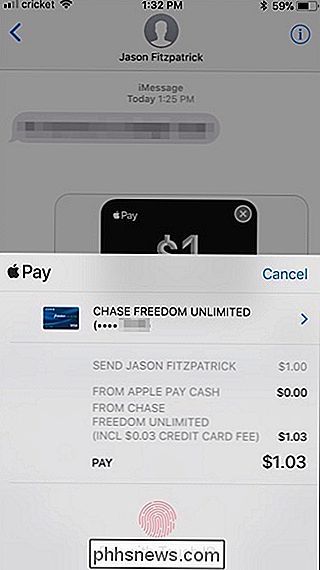
Chcete-li platbu zrušit, klepněte na ni v konverzaci iMessage a na další obrazovce stiskněte tlačítko "Zrušit platbu".
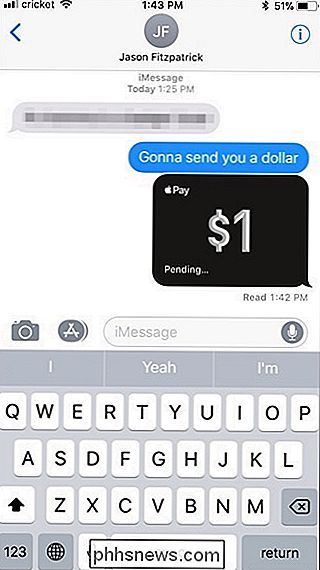
Můžete si také vyžádat peníze od přátel a rodiny výběrem dolaru a kliknutím na tlačítko "Požádat" namísto "Platba" a funguje to jako faktura. Navíc všechny peníze, které vám budou zaslány, budou přidány do vašeho zůstatku Apple Pay Cash.
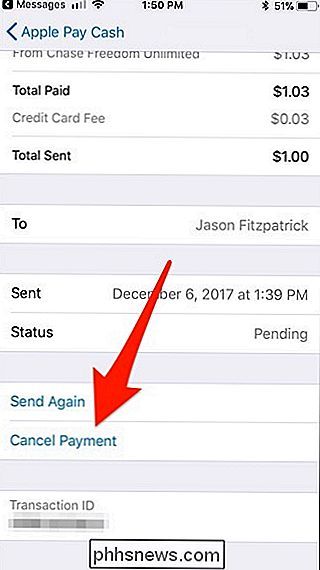
Přidání finančních prostředků do Vašeho Apple Pay Cash Balance
Chcete-li přidat peníze do svého zůstatku Apple Pay Cash, můžete buď počkat, pošlou vám peníze prostřednictvím služby nebo si sami vyčistíte pomocí debetní karty. Pokud jste během procesu instalace nepodpořili debetní kartu s Apple Pay Cash, musíte to udělat nyní, pokud chcete přidat peníze do zůstatku - bohužel nemůžete použít kreditní kartu.
Chcete-li začít, otevřete aplikaci Nastavení, přejděte dolů a klepněte na položku Peněženka a Apple Pay.
Klepněte na kartu Apple Pay Cash

Klepněte na "Přidat peníze". Nemáte debetní kartu spojenou s Apple Pay Cash, dostanete vyskakovací okno s názvem "Nelze přidat peníze" a klepnutím na tlačítko "Přidat kartu" propojíte debetní kartu. Proces je totožný s přidáním jakékoliv jiné platební karty společnosti Apple Pay.

V každém případě, jakmile jste všichni nastaveni a klepnete na tlačítko Přidat peníze, zadejte částku, kterou chcete přidat do zůstatku. Mějte na paměti, že minimum je 10 USD. V pravém horním rohu stiskněte tlačítko "Přidat".
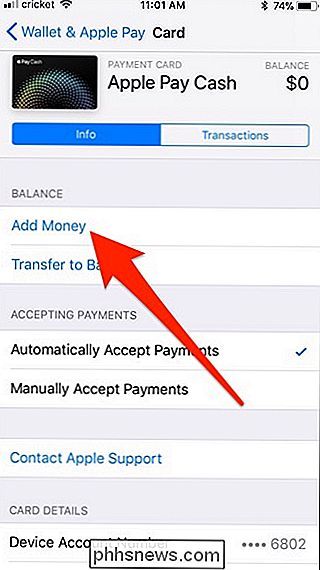
Pro potvrzení transakce použijte dotykové ID (nebo ID tváře na iPhone X)
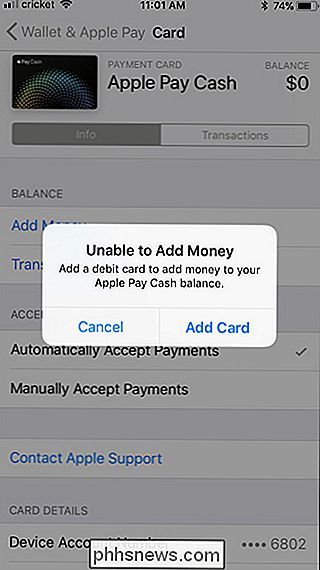
To je vše! Váš nový zůstatek se okamžitě aktualizuje a můžete začít okamžitě hradit.
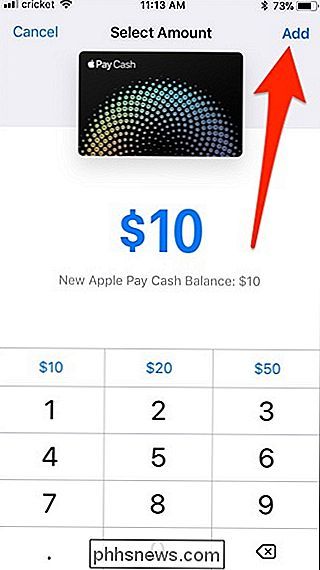
Přenos finančních prostředků na Váš bankovní účet
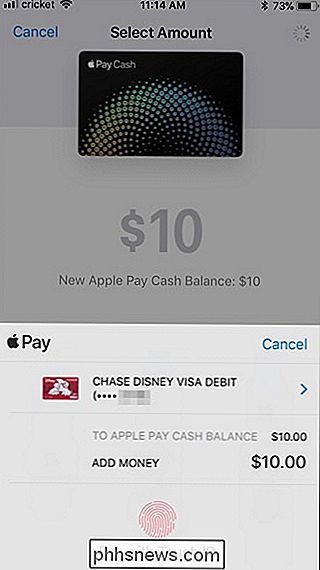
Pokud obdržíte peníze prostřednictvím Apple Pay Cash, můžete tento zůstatek vynaložit všude tam, kde je přijata Apple Pay. Pokud však neplánujete utratit peníze, můžete tyto peníze převést na váš bankovní účet.
Otevřete aplikaci Nastavení, přejděte dolů a klepněte na položku Peněženka a Apple Pay. na kartě Apple Pay Cash
Zvolte možnost "Převod do banky"
Nejprve je třeba přidat údaje o bankovním účtu, tak klepnout na "Přidat bankovní účet"

spolu s číslem účtu. Pak v pravém horním rohu klikněte na tlačítko "Další".

Potvrďte tyto podrobnosti opětovným zadáním. Poté stiskněte tlačítko "Další".
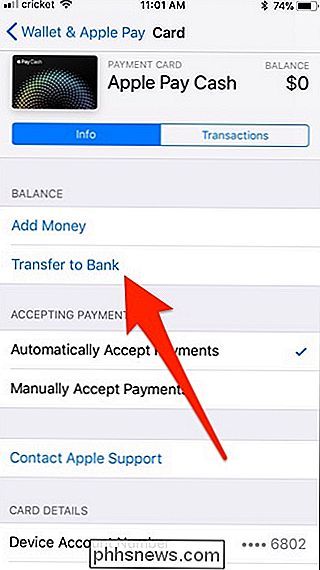
Dejte ji na chvíli a vložte bankovní účet. Poté zadejte částku, kterou chcete převést na svůj účet, a poté v pravém horním rohu stiskněte tlačítko "Prenesení" - není to minimum.
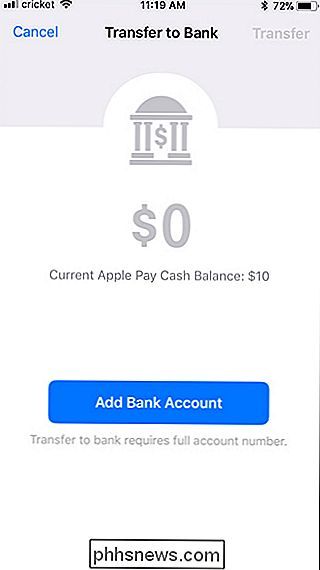
Bude to trvat několik pracovních dní, než se peníze vyplatí takže co nejdříve potřebujete peníze,
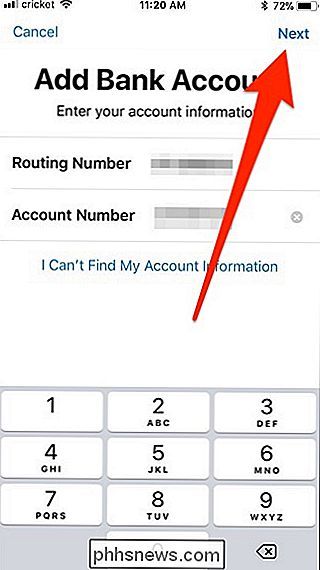
Co můžete dělat s vaším Apple Pay Cash Balance?
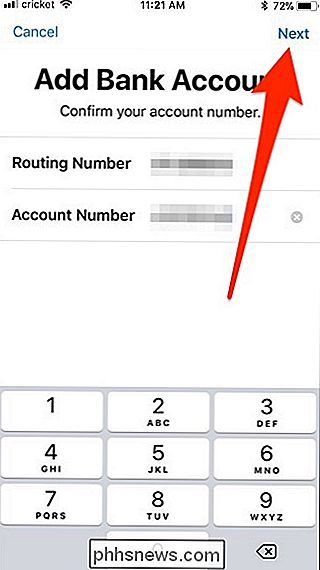
Zatímco můžete převést Apple Pay Cash zůstatek na bankovním účtu, můžete jej také vynakládat přímo z vašeho iPhone. Tyto peníze můžete použít k odeslání jiným lidem prostřednictvím iMessage, stejně jako jsme vám ukázali výše, ale to je jen špička ledovce.
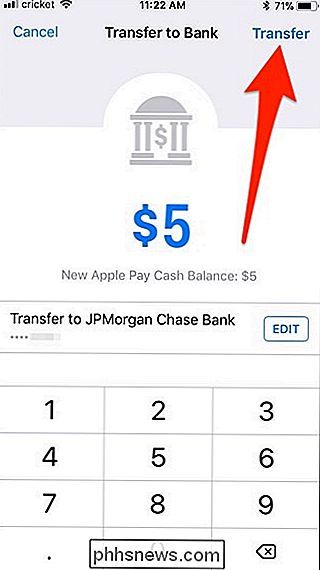
Můžete také použít vaši Apple Pay Cash zůstatek na zaplacení za zboží nebo služby kdekoli Apple Platba je přijata. Takže pokud vám přítel zašle 20 dolarů prostřednictvím Apple Pay Cash, můžete se obrátit a utrácet ty peníze na Walgreens pomocí Apple Pay jako platební metody. Jedná se pravděpodobně o velký kicker s Apple Pay Cash - to konečně dává uživatelům iPhone způsob, jak používat Apple Pay bez nutného propojení debetní nebo kreditní karty, pokud obdrží peníze od jiných lidí prostřednictvím služby Apple Pay Cash

Jak nastavit jas LED světla Google Wifi
Pokud jste vyskočili na vlak Google Wifi (nebo alespoň o tom uvažovali), víte, že existuje spousta důvodů milovat nastavení síťových sítí Google. A stejně užitečné, jako kontrolní světla, která vás informují, že vše funguje bez problémů a funguje, mohou být také rozptýleny. Zde je návod, jak je vypnout.

Jak zkontrolovat, zda používáte 32bitovou nebo 64bitovou verzi prohlížeče Firefox
Firefox je k dispozici v 32bitových i 64bitových verzích pro Windows 7, 8 a 10. Pokud jste zvědaví, kterou verzi používáte, ukážeme vám několik snadných způsobů, jak to zjistit. SOUVISEJÍCÍ: Jaký je rozdíl mezi 32bitovými a 64bitovými Windows? Použití pole O aplikaci Firefox Nejjednodušší metodou pro nalezení těchto informací je otevření pole O aplikaci Firefox.



